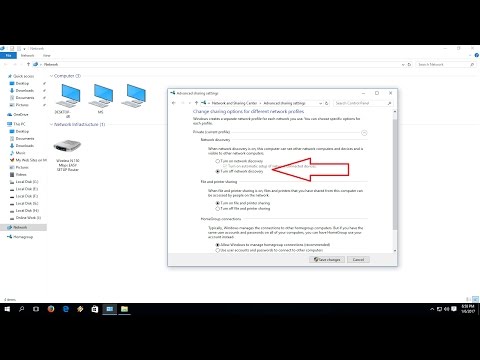Ebben a bejegyzésben látni fogjuk, hogyan lehet exportálja és biztonsági másolatot készít az eszközillesztőkről használva PowerShell ban ben Windows 10. A Windows 10 hajókkal szállít PowerShell v 5 amely egy, a rendszerinformációra, az informatikai szakemberekre és a fejlesztőkre tervezett.NET-keretrendszerre épülő parancssori héj és szkriptnyelv. Már láttunk egy csomó hozzászólást, ahol láttuk, hogy a PowerShell segít nekünk a feladatok egyszerűsítésében. Frissítheti a Windows Defender definíciókat, listázhatja az Eszközöket, eltávolíthatja az Univerzális alkalmazásokat, megtalálhatja az ütemezett feladatok várakozási állapotát, létrehozhat rendszerképet, létrehozhat egy asztali parancsikont a Windows Store alkalmazások megnyitásához, és még egy Installed Driver listát is felvehet néhány esetről.
Biztonsági másolat készítése Windows illesztőprogramokon a PowerShell használatával

Nyissa meg a PowerShell rendszert. Megnövelt PowerShell prompt megnyitásához írja be a tálcán a keresést PowerShell. Most nézze meg a Windows PowerShell eredményt, amely a tetején jelenik meg. Kattintson a jobb egérgombbal, és válassza a Futtatás adminisztrátorként parancsot.
Mi lesz a Export-WindowsDriver cmdlet a meghajtók biztonsági mentéséhez. Az Export-WindowsDriver cmdlet minden harmadik féltől származó illesztőprogramot exportál egy Windows-képből egy célmappába.
A PowerShell ablakban írja be a következő parancsot, és nyomja meg az Enter billentyűt:
Export-WindowsDriver -Online -Destination D:DriverBackup
Itt D: Driver-mentés a célmappát, ahol az illesztőprogramok exportálásra és mentésre kerülnek.
Az illesztőprogramokat offline képből is exportálhatja. Ez a parancs exportál harmadik féltől származó illesztőprogramokat a c: offline képre telepített offline képre:
Export-WindowsDriver -Path c:offline-image -Destination D:DriverBackup
Részletesen olvasható a TechNet weboldalon.
Most nézze meg, hogyan lehet létrehozni egy listát a Tiltott funkciókról a Windows 10-ben a PowerShell segítségével.
A beépített eszközkezelőt is használhatja az illesztőprogramok kezelésére, mentésére és visszaállítására. Ezután vannak olyan ingyenes programok, mint a Double Driver, a Driver Fusion, az ingyenes Driver Backup stb., Amelyek segítenek a meghajtók egyszerű mentésében és visszaállításában.